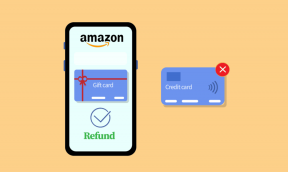احصل على شاشة Samsung دائمًا دون استنزاف البطارية
منوعات / / February 12, 2022
واحدة من أكثر الميزات إثارة للاهتمام التي قدمتها Samsung مع جالكسي S7 كان دائمًا على الشاشة دون استنزاف كبير للبطارية. تستخدم الميزة لوحة شاشة AMOLED للجهاز للبقاء على خلفية سوداء وتعرض الساعة والتقويم ونسبة البطارية عندما كان الهاتف في وضع السكون / الاستعداد. الشيء الجيد في هذه الميزة هو أن Samsung بذلت الكثير من الجهد لتقليل استنزاف البطارية.
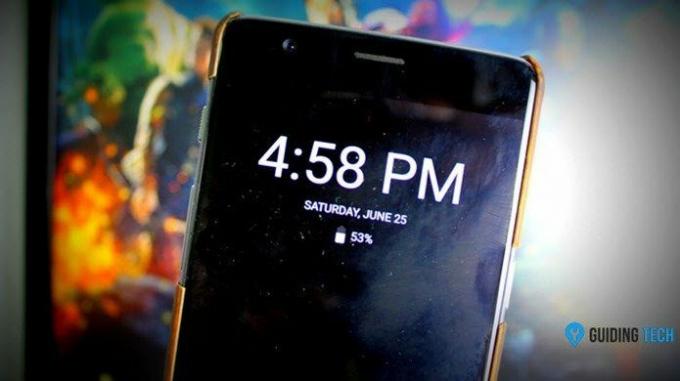
في الماضي ، رأينا تطبيقًا يمكن من خلاله محاكاة ملف دائمًا على الشاشة على أجهزة Android الأخرى مع AMOLED، ومع ذلك ، فإن التطبيق لم يكن تطبيق Always On حقيقيًا. بعد حوالي دقيقة واحدة أو نحو ذلك ، اعتادت الشاشة النوم لتوفير البطارية ولم يتم تحقيق ميزة Always On الحقيقية إلا أثناء الشحن. ومع ذلك ، فإن تطبيقًا جديدًا بالكامل يسمى Always On AMOLED يجلب صحيح Samsung دائمًا على الشاشة. لذلك دعونا نلقي نظرة على كيفية عمل التطبيق.
ملحوظة: حتى بعد الكثير من التحسين ، حصلت على حوالي 7 إلى 9٪ من استنزاف البطارية على مدار اليوم بسبب التطبيق ، ومع ذلك ، البطارية استنزاف كان يستحق ذلك مع الهاتف جالسًا على مكتبي طوال اليوم وإخباري على الأقل بالوقت والإشعارات التي تم تلقيها في الساعة يلمح. لذا ، إذا كنت مستعدًا لاستنزاف البطارية الإضافية الصغيرة ، فتابع القراءة.
الحصول على Samsung دائمًا على الشاشة
للبدء ، قم بتنزيل وتثبيت تطبيق يسمى دائما على AMOLED على جهاز Android الخاص بك. من فضلك تأكد من أن لديك شاشة AMOLED وإذا لم تكن متأكدًا ، فإن أفضل مكان يمكنك الحصول على إجابتك فيه هو قسم خيار العرض صفحة مواصفات منتج GSM Arena. بعد الإطلاق الأول ، سيطلب منك التطبيق منح أذونات مختلفة للعمل بسلاسة. كل ما عليك فعله هو النقر اسمح الآن الزر ، ثم قم بتمكين الإعدادات المحددة على الصفحة التالية وبمجرد الانتهاء من ذلك ، ارجع إلى التطبيق لمنح أذونات أخرى.
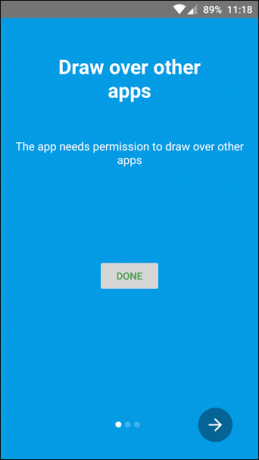
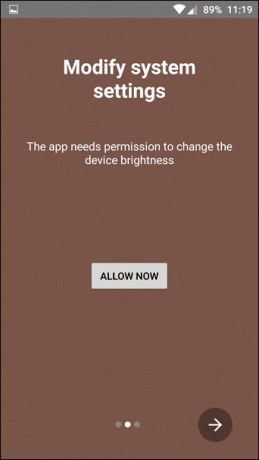
بمجرد السماح لجميع الأذونات اللازمة ، ستفتح إعدادات التطبيق. هنا ، قم بتشغيل الخيارين الأولين لتمكين خدمات Always On AMOLED وتأكد من بقاء الخدمة في الذاكرة باستخدام العرض الدائم. بمجرد الانتهاء من ذلك ، يمكنك ببساطة قفل جهازك ومشاهدة التطبيق أثناء العمل. بعد ثوانٍ من إيقاف تشغيل الشاشة ، ستبدأ ساعة الاستعداد. سيتم تغيير موضعه بشكل عشوائي كل بضع دقائق لمنع حروق الشاشة.

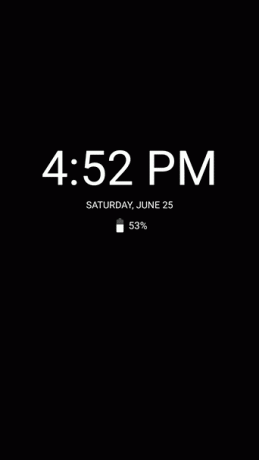
إعدادات إضافية
علاوة على ذلك ، في إعدادات التطبيق ، يمكنك تمكين النسبة المئوية للبطارية والإشعارات لتوسيع الوظيفة. يمكنك أيضًا الحصول على خيار انقر نقرًا مزدوجًا للرفض, اسحب لأعلى للرفض، أو مفاتيح مستوى الصوت للرفض، ولكن تمكين هذه الخيارات سيؤدي مرة أخرى إلى استنزاف المزيد من طاقة البطارية من الجهاز. يمكنك أيضًا التحكم في سطوع الشاشة في قسم المظهر.
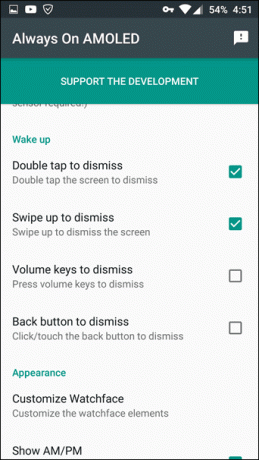
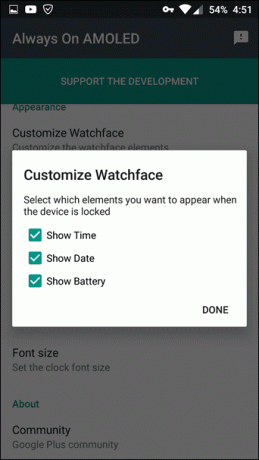
شيء آخر رائع في التطبيق هو أن أقفال بصمات الأصابع تعمل بشكل لا تشوبه شائبة ولن تضطر إلى إيقاظ الجهاز يدويًا لإلغاء القفل باستخدام مستشعر بصمة الإصبع. إذا كان لديك رصيف على مكتبك ، فيمكنك تشغيل خيار إظهار الساعة فقط بعد وضع الهاتف في وضع الشحن من خلال قسم القواعد التلقائية.

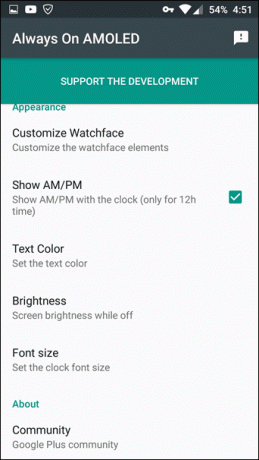
إذا كان النص لا يناسب الشاشة ، يمكنك تعيين حجم الخط في إعدادات المظهر إلى جانب لون النص والسطوع. إذا أعجبك التطبيق وجهود المطور ، فيمكنك إجراء عملية شراء داخل التطبيق لدعمه.
استنتاج
هكذا يمكنك الحصول على شاشة Always On من Samsung على أي جهاز. فقط تأكد من تثبيت التطبيق واستخدامه فقط إذا كان لديك شاشة AMOLED. لا يزال التطبيق في مرحلة تجريبية ، ومع ملء إصدارات جديدة ، قد نشهد تحسنًا في استخدام البطارية ووجوه الساعة. في الوقت الحالي ، إنها ساعة رقمية بسيطة ، ولكني أرغب في رؤية المزيد من وجوه الساعة مثل العرض التناظري والتقويم الكامل وغير ذلك الكثير.
انظر أيضا: كيفية الاقتراب من تجربة Android للمخزون على Samsung Galaxy S7
آخر تحديث في 03 فبراير 2022
قد تحتوي المقالة أعلاه على روابط تابعة تساعد في دعم Guiding Tech. ومع ذلك ، فإنه لا يؤثر على نزاهة التحرير لدينا. يبقى المحتوى غير متحيز وأصيل.